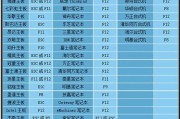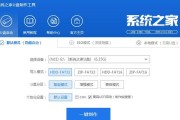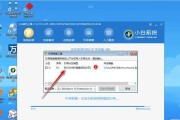在现代化的社会中,电脑已经成为我们工作和生活中不可或缺的一部分。然而,随着时间的推移,我们的笔记本电脑可能会变得越来越慢,运行速度也会变得缓慢。这时,重新安装操作系统就是一种有效的解决方法。本文将介绍如何使用U盘来安装Windows7系统,以帮助你快速恢复笔记本的运行速度。
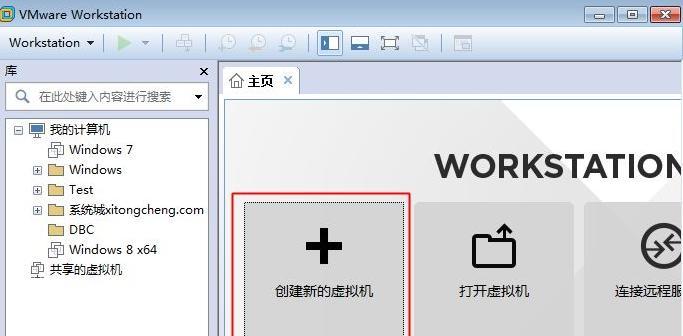
准备工作
在开始之前,首先需要准备一个容量不小于8GB的U盘,确保U盘中没有重要的数据,因为安装系统会将其格式化。此外,你还需要获得Windows7系统镜像文件,并确保你的笔记本支持从U盘启动。
下载Windows7系统镜像文件
在官方网站上下载Windows7系统镜像文件,并确保文件完整无误。你可以选择Windows7HomePremium、Professional或Ultimate版本,根据自己的需求进行选择。
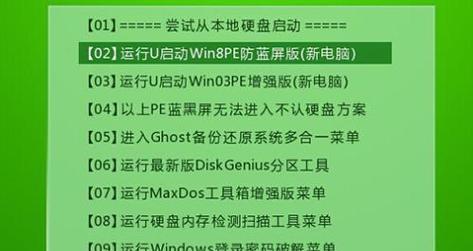
制作启动U盘
使用一个专业的U盘制作工具,如Rufus或WinToUSB,将U盘格式化并制作成可启动的U盘。在制作过程中,选择下载好的Windows7系统镜像文件作为安装源。
设置BIOS
重启你的笔记本,并进入BIOS设置界面。在"Boot"或"BootPriority"选项中,将U盘设为第一启动设备。保存设置并退出BIOS。
安装系统
重启笔记本电脑,系统将会从U盘启动。按照屏幕上的提示,选择语言、时区和键盘布局等设置,然后点击"安装"按钮开始安装过程。
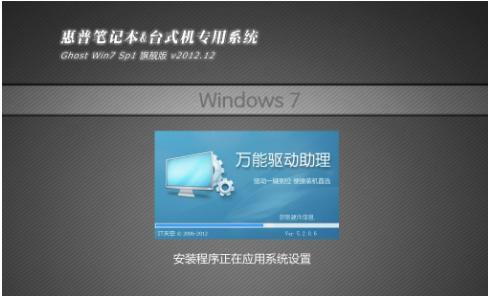
选择安装类型
在安装类型界面上,选择"自定义(高级)"选项,这样你可以自由地管理分区和安装选项。
分区硬盘
在分区界面上,选择一个适当的分区来安装Windows7系统。你可以选择现有分区上的空间,也可以创建新的分区来安装系统。
开始安装
点击"下一步"按钮,系统开始进行安装过程。这个过程可能需要一些时间,请耐心等待。
设置用户名和密码
在安装过程中,系统会要求你设置一个用户名和密码。请记住这些信息,以便今后登录系统时使用。
安装驱动程序
安装完系统后,你需要安装相应的驱动程序来确保笔记本的正常运行。可以通过官方网站或驱动程序安装软件来获取并安装驱动程序。
更新系统和软件
安装完毕后,及时进行系统和软件的更新,以确保您的电脑能够获得最新的功能和安全修复。
恢复个人文件和数据
如果你之前备份了个人文件和数据,现在可以将它们恢复到新系统中。如果没有备份,以后要记得定期备份重要的文件。
优化系统性能
为了让笔记本电脑的性能达到最佳状态,可以进行一些优化操作,如清理垃圾文件、优化启动项、定期进行系统维护等。
安装常用软件
重新安装系统后,还需要安装一些常用的软件,如浏览器、办公软件、影音播放器等,以满足日常工作和娱乐的需求。
使用U盘安装Windows7系统是一种快速恢复笔记本电脑性能的有效方法。通过准备工作、制作启动U盘、设置BIOS、安装系统和完成后续操作,你可以轻松地完成安装过程,并将笔记本电脑恢复到出厂状态。同时,记得定期备份重要文件和数据,以免造成不必要的损失。
标签: #盘安装